それは面白いように思えますが時々隣人のWi-Fiネットワークの命名は厄介です、そしてあなたがあなたがWindowsでWi-Fi検索にアクセスするときその名前が続くことを望まないでしょう。あなたは完全にあなたのコンピュータのWi-Fiメニューでそれを隠すか、またはそれが再び表示されるのを防ぐことができます。また、他のすべてのWi-Fiネットワークをブロックし、自分のコンピュータに必要なWi-Fiネットワークを表示して接続することだけを許可することもできます。
この機能は、隣人が自分のWi-Fiシステムに幼児向けの不適切な名前を設定している場合、またはWi-Fiネットワークにペアレンタルコントロール機能がインストールされておらず、子供が欲しくない場合に特に便利です。あなたの理由が何であれ、あなたはそのネットワークがほんの数回の簡単なコマンドでどんなWindows PCでも表示されるのを防ぐことができます。たとえば、管理者として実行されているnetshコマンドを通じてこれを行うことができます。
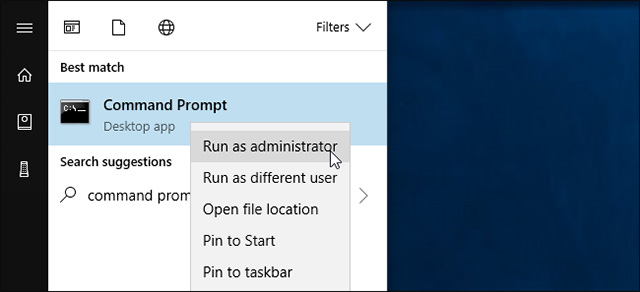
[コマンドプロンプト]ウィンドウを開くには、[スタート]メニューにアクセスして[コマンドプロンプト]キーワードを検索し、[コマンドプロンプト]ショートカットを右クリックして[管理者として実行]を選択します。
Wi-Fiネットワーク用のブラックリストを作成する方法
ブロックリストに追加することで、個々のネットワークを隠すことができます。近くの利用可能なWi-Fiネットワークのリストには表示されず、Windowsからそのネットワークに接続することはできません。
Wi-Fiネットワークをブロックするには、次のコマンドを実行して、WIFI NAMEパラメータをワイヤレスネットワークの名前(SSID)に置き換えます。これは、利用可能なネットワークを示すメニューに表示されるWi-Fiネットワーク名です。
netsh wlan add filter permission=block ssid="WIFI NAME" networktype=infrastructure
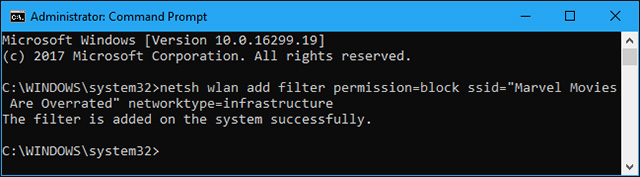
必要に応じて、ブラックリストに含める各Wi-Fiネットワークについてこの手順を繰り返します。このコマンドは、ネットワーク名に基づいて情報をフィルタリングします。したがって、あなたの隣人が彼らのWi-Fiネットワークの名前を変更するならば、あなたはあなたのWi-Fiリストに新しい名前が現れるのを見るでしょう。
ブロックリストからネットワークを元に戻して削除するには、次のコマンドを実行してWIFI NAMEをWi-Fiネットワークの名前に置き換えます。
netsh wlan delete filter permission=block ssid="WIFI NAME" networktype=infrastructure 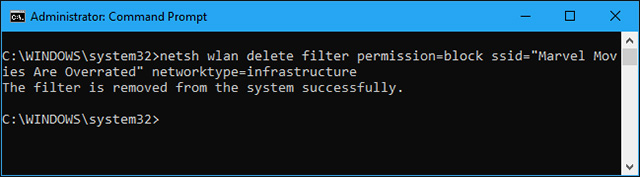
Wi-Fiネットワークを信頼済みリストに追加する方法
個々のネットワークを非表示にするだけでなく、1つ以上のWi-Fiネットワークを信頼済みリストに追加してから、他のすべてのネットワークをブロックすることもできます。これにより、デバイスは自分が承認したネットワークにのみ接続できるようになります。もちろん、ラップトップなどのモバイルデバイスを使用している場合は、ホワイトリストを設定してからラップトップを別の場所に移動すると、この設定を変更しないと他のWi-Fiホットスポットを見ることができなくなります。 。
許可されているディスプレイのリストにWi-Fiネットワークを追加するには、次のコマンドを実行し、WIFI NAMEをワイヤレスネットワークの名前(SSID)に置き換えます。
netsh wlan add filter permission=allow ssid="WIFI NAME" networktype=infrastructure 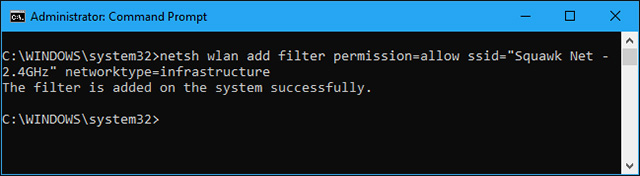
必要に応じて、この手順を繰り返して、許可されているディスプレイのリストにネットワークを追加します。信頼できるWi-Fiネットワークのリストを設定したら、次のコマンドを実行して、表示させたくないWi-Fiネットワークをすべてブロックします。
netsh wlan add filter permission=denyall networktype=infrastructure 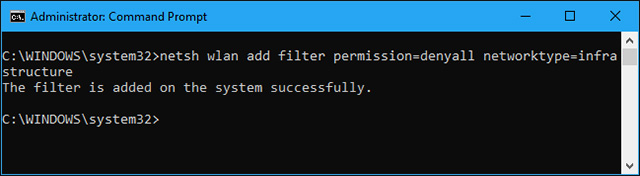
この変更を元に戻すには、次のコマンドを実行します。このコマンドを使用すると、コンピュータは、ブロックリストに含まれていないすべてのネットワークを表示して接続することができます。
netsh wlan delete filter permission=denyall networktype=infrastructure リストに追加した許可Wi-Fiネットワークをオプションで削除することもできます。次のコマンドを実行するだけで、WIFI NAMEをWi-Fiネットワークの名前に置き換えます。
netsh wlan delete filter permission=allow ssid="WIFI NAME" networktype=infrastructure 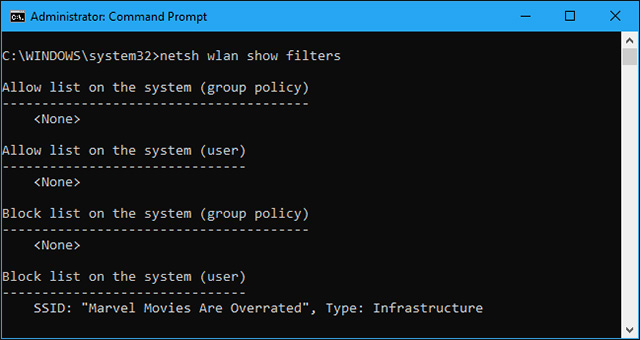
作成したWi-Fiネットワークフィルターを表示する方法
作成したアクティブなWi-Fiネットワークフィルタを確認するには、次のコマンドを実行します。
netsh wlan show filters 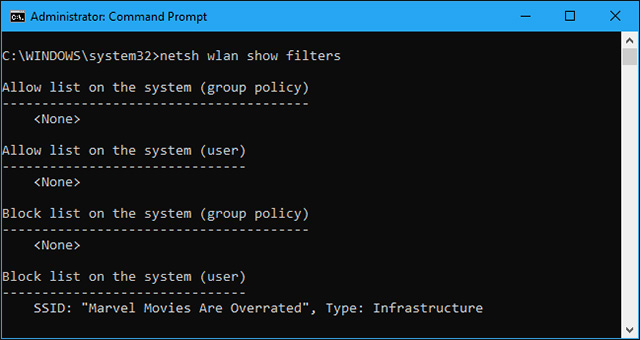
上記のコマンドを使用して、ここに表示されているフィルタを削除できます。フィルタを作成し、コマンド内でaddという単語をdeleteに置き換えたのと同じコマンドを使用するだけです。
コンピュータへの管理者アクセス権を持っている人なら誰でもコマンドプロンプトにアクセスし、必要に応じてこれらの変更を元に戻すことができます。そのため、この機能を使用してお子様のコンピュータをロックし、希望するWi-Fiホットスポットに接続するように強制する場合は、お子様がデバイスの管理者にアクセスできる場合は変更を元に戻すことができます。よくコマンド)。
ネットワーク管理者はグループポリシーを使用してWi-Fiネットワークフィルタを展開し、管理対象コンピュータで表示またはブロックできるWi-Fiネットワークを管理できます。集中。
続きを見る:
Bạn, Nguyễn Văn Nghĩa và người khác
